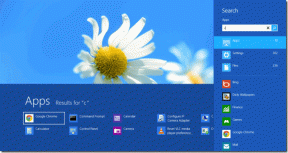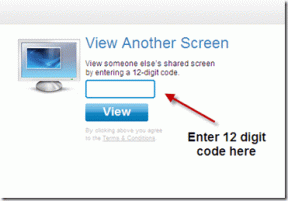Kaip padaryti tekstą aiškesnį ir ryškesnį sistemoje „Windows 7“.
Įvairios / / February 10, 2022
Dauguma žmonių didžiąją laiko dalį praleidžia su elektroniniai prietaisai ir prietaisai šiomis dienomis ir neabejotina, kad sąrašo viršuje yra kompiuteris ar nešiojamas kompiuteris. Tai taip pat reiškia, kad mūsų akys patiria didžiulį spaudimą. Nors geriausia priemonė būtų sumažinti užduočių skaičių, žinoma, negalima to visiškai išvengti.
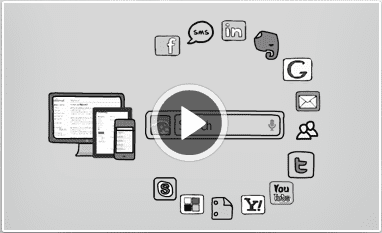
Technologijų srityje rekomenduočiau tai padaryti sukalibruokite ekrano spalvą, gama, kontrastą, ryškumą, sodrumo lygius ir panašius dalykus paguosk akis. Be to, visada galite patobulinti kompiuterio atmosferą ir darbo vietos, kad atitiktų jūsų patogumo lygį. Ir norėdami padėti jums prisitaikyti prie tokios aplinkos, esame pasiruošę išsamiau paaiškinti, kaip tai padaryti reguliuoti skaitomumą ir ryškumą teksto ekrane.
Leiskite užduoti jums keletą klausimų. Ar esate pakankamai patenkintas savo ekrano išvaizda ir aiškumu? Ar manote, kad numatytieji nustatymai jums yra optimalūs? Jei atsakymas yra „Ne“, turėtumėte perskaityti toliau.
Veiksmai, kaip koreguoti aiškų tekstą „Windows 7“.
1 žingsnis: Norėdami atidaryti „Windows“ skirtą „Adjust Clear Type Text“ įrankį, spustelėkite Storto meniu ir tipas Išvalyti tipas viduje konors Paieška dėžė. Spustelėkite Sureguliuokite Clear Type Text norėdami atidaryti įrankį.
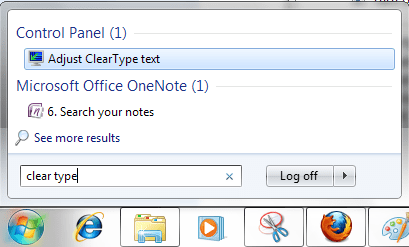
Taip pat galite naršyti į Valdymo skydas -> Ekranas -> Sureguliuokite Clear Type Text (kairėje srityje), kad paleistumėte tą patį.

2 žingsnis: Pažymėkite langelio skaitymą Įjunkite Clear Type jei jis dar nepatikrintas. Tada spustelėkite Kitas mygtuką.

3 veiksmas: Atsiras langas, nurodantis, kad operacinė sistema tikrina, ar nustatyta vietinė skiriamoji geba. Spustelėkite Kitas kai jis bus baigtas.

4 veiksmas: Po to pamatysite teksto pavyzdžių seriją ir turėtumėte pasirinkti tuos, kurie jums atrodo geri ir patogūs. Čia yra keturi žingsniai ir kiekvienas iš jų turi savo reikšmę, pagrįstą vidiniu algoritmu. Pasirinkite norimą langelį ir spustelėkite Kitas kiekvienam iš tų.




5 veiksmas: Paskelbkite tai, jums bus rodomas užbaigimo langas. Pataikyk Baigti ir galėsite pastebėti teksto išvaizdos ir ryškumo skirtumus, priklausomai nuo pavyzdinio teksto, kurį pasirinkote per tą keturių žingsnių testą.
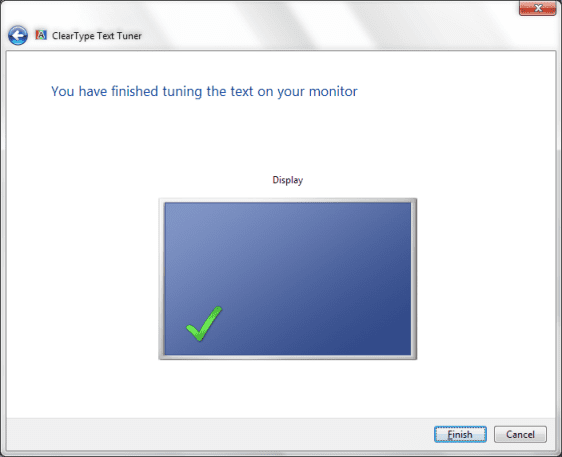
Išvada
Tai tik vienas iš būdų pagerinti ir optimizuoti kompiuterio ekrano vaizdą. Turiu įvertinti „Microsoft“ pastangas įtraukti tokius mažus dalykus ir jais pasirūpinti. Ar tu tuoj bandysi? Galite patobulinti tai, ką dabar turite.
Paskutinį kartą atnaujinta 2022 m. vasario 03 d
Aukščiau pateiktame straipsnyje gali būti filialų nuorodų, kurios padeda palaikyti „Guiding Tech“. Tačiau tai neturi įtakos mūsų redakciniam vientisumui. Turinys išlieka nešališkas ir autentiškas.